电脑屏幕太亮会刺眼,太暗又看不清楚,长时间下来不仅影响使用体验,更容易引起眼睛疲劳、视力下降。那么,Windows电脑屏幕的亮度到底该怎么调?下面就为大家整理几种常用又简单的方法。

方法一:使用键盘快捷键(适用于大多数笔记本)
很多Windows笔记本电脑自带亮度调节快捷键,通常位于键盘上方的功能键区(F1~F12),标有“小太阳”或亮度图标:
1、通常需要同时按住Fn键+某个功能键(如 F5、F6)。
2、有些品牌(如戴尔、联想、惠普)可能默认启用功能键,无需按 Fn 键。
这种方法快速、方便、适合临时调整,比如白天变暗或晚上变亮时非常实用。如果想要显示更加细腻清晰,检测更新显卡驱动是非常有必要的。这里可以通过专业的驱动管理软件“驱动人生”点击立即扫描,一键检测显卡型号然后匹配对应的驱动进行下载安装。步骤如下:

 好评率97%
好评率97%  下载次数:4841372
下载次数:4841372 ①、点击上方按钮下载安装,然后打开驱动人生,点击驱动管理的“立即扫描”选项;
②、软件会自动识别显卡型号,然后根据扫描结果选择显卡驱动升级驱动。显卡驱动程序安装完成之后,可以关机然后重启电脑,让新的显卡驱动程序生效。
方法二:通过“设置”菜单调节亮度
如果你想更细致地控制亮度,或者快捷键无效,可以通过Windows设置进行调整。
操作步骤如下(Windows 10/11通用):
1、点击左下角“开始”菜单,进入“设置”(齿轮图标)。
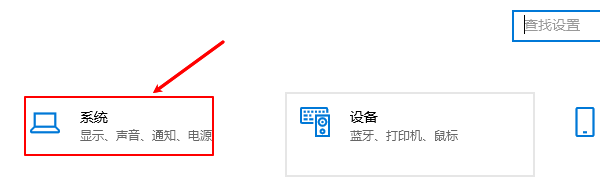
2、选择“系统”>“显示”。
3、在“亮度和颜色”栏目下方,找到“更改亮度”滑块,拖动滑块即可调节。
注意:部分台式机或使用外接显示器的用户可能看不到亮度滑块,这种情况要用显示器自身的物理按键调节(详见方法五)。
方法三:通过任务栏快速调整亮度(适用于笔记本)
Windows 10和部分Windows 11系统允许从任务栏直接快速调节亮度:
1、点击任务栏右下角的“通知中心”或电池图标。

2、点击弹出界面中的“亮度”按钮或滑块。
3、你可以选择固定档位(如 25%、50%、75%、100%),或者手动调节滑块。
这种方法方便快捷,适合临时调整,例如在会议室、咖啡厅等不同光线环境中使用电脑时。
方法四:使用“电源选项”设置自动亮度
部分高端笔记本(如Surface、部分ThinkPad或HP系列)配备有光线感应器,支持根据环境自动调节亮度。
启用方法:
1、在“设置”>“系统”>“显示”中找到“自动根据环境光调节亮度”选项,勾选即可。
2、也可以进入“控制面板”>“电源选项”>“更改计划设置”>“更改高级电源设置”中设置。

这对眼睛保护非常有帮助,特别是经常在不同光照环境中使用电脑的人群。
方法五:通过显示器物理按钮调节
如果你使用的是台式机或外接显示器,通常不能通过系统调节亮度。这时,就需要用显示器上的物理按键:
1、找到显示器边缘的实体按钮(常在右下角、侧面或底部)。

2、按“Menu”进入设置界面,使用“+”或“-”切换菜单。
3、找到“Brightness”选项后手动调节即可。
虽然这种方式略显麻烦,但在外接显示器上非常实用,调节范围也更大。
以上就是电脑屏幕亮度怎么调,这几种常用方法推荐。如果遇到网卡、显卡、蓝牙、声卡等驱动的相关问题都可以下载“驱动人生”进行检测修复,同时驱动人生支持驱动下载、驱动安装、驱动备份等等,可以灵活管理驱动。



